- Autor Abigail Brown [email protected].
- Public 2023-12-17 06:41.
- Zadnja izmjena 2025-01-24 12:04.
Kao i kod većine tehnologije, mašine za sečenje postaju sve pristupačnije kako vreme prolazi. Ove mašine nude ogromnu svestranost beležnicima, proizvođačima čestitki i skoro svima koji proizvode zanatske proizvode od papira i kartona.
Korisnici mogu lako proizvesti profesionalne rezultate automatizacijom procesa rezanja, izrezivanjem dizajna koji bi bili previše složeni za postizanje ručno.
Datoteke vektorskih linija mašine za rezanje
Ove mašine za sečenje koriste datoteke vektorskih linija za svoje šablone, a postoji veliki broj različitih tipova. Mnogi su vlasnički formati koje koriste određeni proizvođači mašina. Ovi formati mogu otežati korisnicima laku proizvodnju fajlova za upotrebu sa različitim mašinama.
Srećom, neke opcije omogućavaju entuzijastima da proizvedu vlastite dizajne šablona za mašine za sečenje. Možda ste već upoznati sa Sure Cuts A Lot, softverom koji vam omogućava da proizvodite datoteke u formatima za širok spektar mašina za sečenje.
Pored stvaranja vlastitih datoteka direktno unutar aplikacije, možete uvesti i druge formate vektorskih datoteka, uključujući SVG i PDF, koji su proizvedeni u drugom softveru, kao što je Inkscape. U mnogim slučajevima, međutim, moguće je sačuvati datoteku u Inkscape-u u formatu koji isporučeni softver može uvesti i pretvoriti.
Kreirajte i modificirajte svoj tekstualni predložak pomoću Inkscape-a
Evo nekih opštih saveta za korišćenje Inkscape-a za pravljenje šablona za upotrebu sa raznim mašinama za sečenje.
Obavezno provjerite softversku dokumentaciju vašeg stroja da vidite može li prihvatiti bilo koji od tipova datoteka koje proizvodi Inkscape.
- Otvori Inkscape.
-
Koristite alatku za tekst da napišete riječ za rad.

Image - Odaberite tekstualni objekat (riječ) koji ste upravo napisali.
-
Mašina za sečenje čita putanje vektorskih linija i prevodi ih u rezove na papiru. Dizajni koje želite izrezati moraju biti staze. Ako ste uključili tekst u svoj dizajn, moraćete ručno da konvertujete tekst u putanje.
Ovo je vrlo lako i traje samo nekoliko sekundi. Idite na Putanje > Objekat do putanje. To je sve, iako više nećete moći uređivati tekst pa prvo provjerite ima li pravopisnih i tipkarskih grešaka.

Image -
Ako želite izrezati slova koja se preklapaju, to možete učiniti bez kombiniranja slova u jednu putanju. Kombinovanje slova će smanjiti količinu rezanja koju većina mašina mora da uradi, međutim.
Prvo, izaberite tekst koji ste konvertovali u putanju. Idite na Objekat > Razgrupirajte da svako slovo postane individualna putanja.

Image -
Sada možete pomicati slova zajedno tako da se preklapaju i vizualno čine jednu jedinicu. Također možete malo rotirati slova tako što ćete kliknuti na odabrano slovo da promijenite ručke za hvatanje ugla u dvostrane strelice koje se mogu prevući da biste rotirali slovo.

Image -
Kada su slova pozicionirana onako kako želite, provjerite je li aktivan alat Select. Zatim kliknite i povucite okvir koji u potpunosti obuhvata sav tekst. Trebali biste vidjeti granični okvir oko svakog slova koji označava da su svi odabrani. Držite tipku Shift i samo kliknite na neodabrana slova ako nijedno slovo nije odabrano.

Image -
Sada idite na Putanje > Unija i slova će biti pretvorena u jednu putanju. Ako odaberete Edit paths pomoću alata za čvorove i kliknete na tekst, trebali biste moći jasno vidjeti da je tekst kombinovan.

Image -
Konačno, izvezite svoj objekat u tip formata s kojim možete raditi. Više informacija o tome ima ispod.

Image
Čuvanje različitih tipova datoteka pomoću Inkscape-a
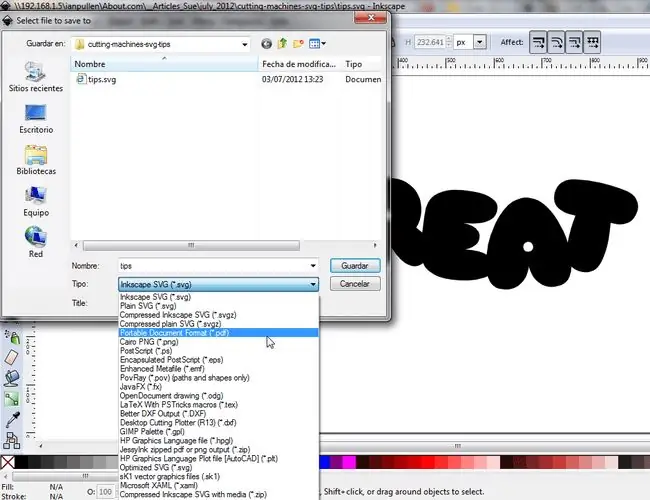
Ako imate softver mašine za sečenje koji ne može da otvori ili uveze SVG fajlove, možda ćete moći da sačuvate Inkscape fajl u drugom formatu koji možete da uvezete za upotrebu sa vašom mašinom. Neki uobičajeni formati datoteka koji se mogu uvesti i pretvoriti su DXF, EPS i PDF datoteke.
Uverite se da su svi objekti konvertovani u putanje pre nego što nastavite ako snimate u DXF. Jednostavan način da to osigurate je da odete na Edit > Odaberite sve, zatim Putanja >Objekt na putanju.
Snimanje u drugi format iz Inkscapea je vrlo jednostavna procedura. Čuvanje vaše datoteke kao SVG je zadana radnja. Da odaberete drugi format, idite na File > Sačuvaj kao nakon što je sačuvan da otvorite dijalog Save, kliknite na Typepadajuća lista i izaberite tip fajla u koji želite da sačuvate; Vaš izbor će zavisiti od softvera vaše mašine za rezanje. Dokumentacija softvera treba da sadrži informacije o kompatibilnim tipovima datoteka.
Nažalost, moguće je da Inkscape možda neće moći sačuvati kompatibilan tip fajla za vašu mašinu.






